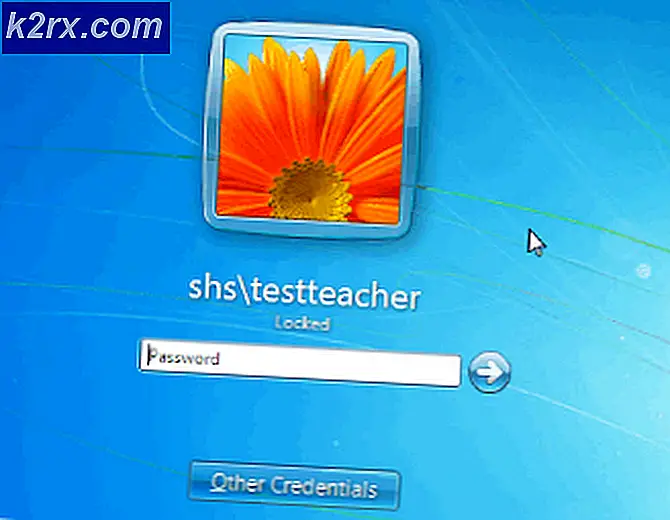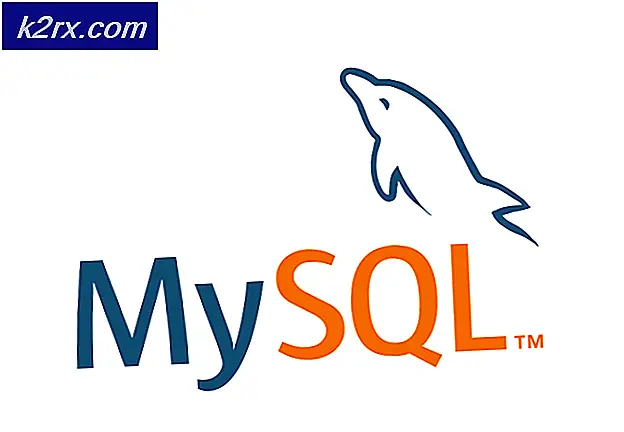Hoe u AMD's Ryzen Master 2.2 (editie van mei 2020) gebruikt om uw CPU te overklokken
De AMD Ryzen-microprocessors zijn tegenwoordig de norm geworden. Of het nu gaat om tech-enthousiastelingen, vaste gamers of gewoon degenen die ervoor hebben gekozen om te investeren in de nieuwste trends in de markt, deze chips zijn de keuze van iedereen geworden om geweldige prestaties te leveren tegen een concurrerende prijs. Er zijn er echter niet veel die bekend zijn met het feit dat hun Ryzen-processors verder kunnen gaan dan hun out-of-the-box mogelijkheden en kunnen worden overklokt voor de meest bevredigende output met slechts een paar aanpassingen. Nu nog gemakkelijker, om u te helpen de parameters aan te passen die u aan uw Ryzen-processor geeft, kunt u met de AMD Ryzen Master-applicatie aanpassingen maken aan de spanning die u aan de processor levert, de snelheden van de afzonderlijke kernen en de geheugentoewijzing van de CPU die bij de verwerking wordt gebruikt. , onder andere, en houd de prestaties en temperatuur van uw processor in de gaten. De Master-applicatie is een one-stop-gateway om nog meer uit je Ryzen-processor te halen, als je eenmaal begrijpt hoe je hem moet gebruiken.
Met de Master-applicatie kun je deze parameters in wezen variëren om de prestaties aan te passen en je AMD Ryzen-processor te overklokken. De AMD Ryzen / Ryzen Threadripper-processors zijn al ontworpen om eersteklas prestaties te leveren zonder de parameters aan te passen, maar de applicatie kan nuttig zijn voor diegenen die willen proberen de prestaties verder te optimaliseren met het risico deze te verlagen of het systeem te beïnvloeden. stabiliteit ook. Daarom is het van het grootste belang dat u begrijpt hoe deze applicatie werkt en deze in kleine stapjes vooruit helpt om te zien hoe uw systeem op elk punt reageert.
Het Game Mode-profiel is vooraf in de applicatie geconfigureerd voor de twee processors met 8 of meer cores. Dit kan met name handig zijn voor oudere games, zoals games die worden uitgevoerd op de AMD Ryzen 9 3900X. Dit is niet nodig voor de Ryzen 3/5/7 processors, maar in het algemeen geldt dat als de standaard Creator Mode je niet de beste spelprestaties geeft, dit profiel kan worden toegepast om verder te gaan dan de standaardinstellingen.
Met de release van de Ryzen Master 2.2 in mei 2020 beschik je over alle functies van de vorige versies en ondersteuning voor de AMD Ryzen 3330X- en 3100-processors. Beperkingen in deze release zijn onder meer het onvermogen om kernen uit te schakelen of relatieve kernrangschikkingen te bekijken op de twee nieuw ondersteunde Ryzen-processors.
Hier leest u hoe u aan de slag kunt gaan met uw aanpassingen.
Installatie
Voordat u begint, moet u weten dat u de Ryzen-master alleen kunt installeren op een apparaat met de AMD Ryzen / Ryzen Threadripper-processor en waarop het Windows 10-besturingssysteem draait. Als u ervoor kiest om het te installeren op een pc-apparaat met een niet-OC (vergrendelde CPU-draait op door de fabrikant gedicteerde voorraadsnelheden), wordt uw toepassing gestart, maar kunt u het systeem alleen volgen en kunt u de parameters niet aanpassen aan betere het optreden.
Om de installatie te verwerken, moet u er eerst voor zorgen dat uw BIOS is bijgewerkt naar de nieuwste versie die beschikbaar is door de fabrikant van uw moederbord en dat Windows 10 Virtualization-Based Security (VBS) is uitgeschakeld. U kunt de applicatie hier downloaden.
Met behulp van de Ryzen Master 2.2
Nadat u de applicatie heeft geïnstalleerd, maakt deze eerst een standaard back-upprofiel van de huidige instellingen van uw systeem voor het geval u ervoor kiest om deze op enig moment weer te gebruiken. Als u het installeert met vooraf getweakte parameters, worden deze ook opgenomen in uw standaard resetpunt.
Enkele van de kenmerken om kennis mee te maken zijn:
- Schakelen tussen de Ryzen Master (OC) en de Windows (OS) kernopties.
- Hierdoor blijven de instellingen voor Package Power Tracking (PPT), Electrical Design Current (EDC) en Thermal Design Current (TDC) op hun plaats, zelfs na het opnieuw opstarten.
- Door de PPT te verhogen, kunnen toepassingen met een hoog of zwaar aantal threads werken met een grotere toelage aan het stroomverbruik van de stopcontacten.
- De EDC dicteert de maximale stroom die u levert op basis van de spanningsregelaar van het moederbord in topconditie.
- De TDC dicteert de maximale stroom bij gegeven thermische beperkingen.
- Met de Eco-modus kunt u de stroomverbruiksmodus verlagen.
- Precision Boost Overdrive is een eenvoudige auto-overklokmodus die de spanning aanzienlijk verhoogt en u de frequentie verhoogt om uw prestaties te verbeteren. U kunt dit gebruiken als u niet het gedoe van handmatig overklokken wilt hebben.
- Peak Core (s) Voltage laat je de hoogste spanning van de kernen op een bepaald moment zien.
- De gemiddelde kernspanning geeft de gemiddelde spanningswaarde voor alle kernen weer, rekening houdend met hun slaaptijd.
- CPU-kernklok en spanningsaanpassingen. In het geval van kernen kunnen ze ook worden uitgeschakeld.
- CPU-temperatuurbewaking.
- Geheugenklok en spanningsaanpassingen.
- Als u meerdere apparaten of instellingen voor delen instelt, kunt u uw eigen aangepaste profiel maken en de configuraties exporteren om te delen.
Handmatig overklokken
Houd voordat u overklokt een ingestelde frequentie in gedachten die u wilt overklokken tot (voorbij uw huidige frequentie-instelling), zodat u uw instellingen dienovereenkomstig kunt aanpassen. De AMD Ryzen 9 3900X is bijvoorbeeld een zoete 12-core, 24-thread processor met een rating tot 4,6 GHz. Voordat u begint, moet u ook een goede voorraadkoeler hebben. AMD heeft de Wraith Spire-koeler die samen met geselecteerde Ryzen-CPU's wordt geleverd. Het kan een beperkte mate van overklokken aan, maar het is het beste om in een betere te investeren als u van plan bent uw processorsnelheden echt te verhogen (die uw systeemtemperatuur ongetwijfeld zullen verhogen). Een AIO of een andere goede CPU-koeler met een TDP-rating van ten minste 180-200W zou de slag moeten slaan.
Selecteer een van de vier profielen die beschikbaar zijn binnen de applicatie en stel de “Control Mode” in op handmatig. Om uw systeem te versnellen, kunt u de basisklok of de klokvermenigvuldigingswaarden temperen. Het aanpassen van de basisklok is een lastiger proces, dus het wordt aanbevolen om de vermenigvuldiger af te stemmen op de basisklok. Verhoog elke kern met een klein interval (een kleine waarde boven het ingestelde aantal, zoals 40 als u ingesteld bent op 35) om een stresstest uit te voeren door op 'Toepassen en testen' te klikken. Dit geeft u een idee van hoe ver u de parameters kunt verhogen om te voorkomen dat het systeem crasht. Observeer het systeem gedurende 10 minuten om er zeker van te zijn dat het niet bevriest of het Blue Screen of Death tegenkomt.
Stel na het instellen van de vermenigvuldiger de CPU-kernspanning in op handmatig en pas uw spanningswaarde aan. Dit is iets dat u een goede prijs zult moeten vinden met betrekking tot uw eigen processor door de gefabriceerde mogelijkheden te lezen. Wijzig de waarde, sla uw BIOS op en start opnieuw op. Wacht nog eens 10 minuten om te controleren of uw systeem kan werken op de door u ingestelde spanning of vastloopt en een fatale fout veroorzaakt.
Houd er rekening mee dat uw systeem meer spanning nodig heeft om een hogere verwerkingssnelheid te behouden. Je zult de spanning moeten blijven verhogen terwijl je de vermenigvuldiger ook met een paar eenheden verhoogt. Blijf dit doen totdat je systeem vastloopt of het Blue Screen of Death tegenkomt. Probeer op dit punt de waarden aan te passen om het uit deze staat te halen na het opnieuw opstarten, maar als u denkt dat het niet verder zal optimaliseren, moet u hier stoppen.
Houd een notitieblok bij de hand om bij te houden welke aanpassingen van invloed waren op welke prestaties. Dit is een proces van vallen en opstaan en het bijhouden van wat heeft geholpen en wat niet, zal dit proces een stuk eenvoudiger maken.
Houd de systeemtemperatuur en -snelheid in de gaten terwijl u de parameters aanpast. Er zal een afweging zijn als u uw prestaties optimaliseert, aangezien de interne temperatuur van het systeem zal stijgen. Probeer een aangenaam optimaal punt te vinden waarin uw prestatie bevredigend is en het systeem ook stabiel is. Je kunt een bouillonkoeler gebruiken zoals eerder geadviseerd om de temperatuur ook te verlagen (dit wordt aanbevolen). Probeer de temperatuur idealiter onder de 85 C te houden. U kunt ook de temperatuurbeperkingen van de fabrikant voor uw processor bekijken om te weten bij welke temperatuur uw processor kan overleven.
Als u uw prestaties op dit punt nog verder wilt verbeteren (echte prestatiehonger), kunt u loadline-kalibratie of XMP- en RAM-overklokken uitvoeren.
In LLC vermijdt u een spanningsval onder de gewenste spanning die is ingesteld met uw "Vcore" -parameter door uw levering nauwkeuriger te maken. Bij hogere snelheden kan LLC nuttig zijn om de stabiliteit van uw systeem te verbeteren en te voorkomen dat de temperatuur te hoog wordt. Ga hiermee echter niet overboord, want het kan ervoor zorgen dat uw spanning piekt en uw systeem oververhit raakt.
In Ryzen-processors laat de AMD Infinity Fabric-architectuur een toename van uw RAM-geheugen zichtbare resultaten opleveren in de prestaties van uw processor. U kunt de frequentie en het voltage van uw RAM handmatig wijzigen of XMP inschakelen, waardoor uw RAM op de nominale snelheid werkt in tegenstelling tot de minimumvereiste.
Hierna, net als na de vorige vermenigvuldigings- en spanningsaanpassingsstappen, wacht u af of uw systeem crasht of een fout maakt. Als je de 10-minutenmarkering overleeft, beschouw jezelf dan als veilig en ga uit je dak met je nieuw versterkte beestprestatieapparaat!
Laatste gedachten
De Ryzen-processorserie is gebouwd om topsnelheden in prestaties te bieden. Elke Ryzen-processor heeft zijn eigen snelheidscapaciteit. De AMD Ryzen 3900X kan bijvoorbeeld naar 4,6 GHz worden getrapt. De meeste gebruikers draaien het op de standaard 4.2 GHz out-of-the-box en ze kennen het potentieel van hun krachtige apparaat niet.
Als je tevreden bent met wat je uit de doos haalt, is dat geweldig, maar als je iemand bent die je hardware verder wil pushen dan de fabrieksinstellingen en je spannings- en klokinstellingen wil aanpassen om het te versnellen omhoog, de bovenstaande methode is alles wat u moet doen om dat mogelijk te maken. Gebruik het in kleine stapjes en houd de impact van elke verandering die u aanbrengt in de gaten. Dit zal u helpen de juiste aanpassingen te maken om het te versnellen.